メモリを増設して Windows 7 を高速化について [Windows]
メモリを増設して Windows 7 を高速化について
Windows7 メモリの制限
Windows 7 の動作には 32bit なら 1GB、64bit なら 2GB のメモリが必要です。快適な動作を望むなら 4GB 以上、できれば 8GB が必要になります。しかし 32bit の Windows ではメモリを 3GB までしか使用できません。64bit の Windows ではそれ以上のメモリを扱えます。
64bit の Windows でもマザーボードにメモリの制限があります。メモリを増設する前に、マザーボードが使用可能な最大容量を確認しましょう。
Windows 7
OS 32bit 64bit
Windows 7 Starter 2 Gbyte -
Windows 7 Home Basic 4 Gbyte 8 Gbytes
Windows 7 Home Premium 4 Gbyte 16 Gbytes
Windows 7 Professional 4 Gbyte 192 Gbytes
Windows 7 Enterprise 4 Gbyte 192 Gbytes
Windows 7 Ultimate 4 Gbyte 192 Gbytes
Windows 8
OS 32bit 64bit
Windows 8 4 Gbyte 128 Gbytes
Windows 8 Pro 4 Gbyte 512 Gbytes
Windows 8 Enterprise 4 Gbyte 512 Gbytes
32bit で 4 Gbyte となっていても使用できるのは 3 Gbyte までです。
Windows7 メモリの増設
同じメーカーの同じサイズのメモリを 2 枚一組で購入するのをおすすめします。そうするとデュアルチャネルというメモリの性能が 2 倍に高速化します。異なるメーカーのメモリを使用すると動作が不安定になる原因にもなります。
保証期間が長いメモリを選びましょう。
注意として、マザーボードに取り付けられる規格のメモリを増設することです。メモリには DDR3、240pin など規格の値が異なると増設できませんので、マザーボードの仕様を確認しましょう。PC3-xxxx の「xxxx」値は下位互換があるので、値が異なっても動作します。
Windows7 メモリ容量の確認
パソコンにどれだけのメモリが搭載しているかを確認する方法を紹介します。
スタートボタンをクリックし、「システム」と入力後 [システム] をクリックします。
"2021510-207-1"
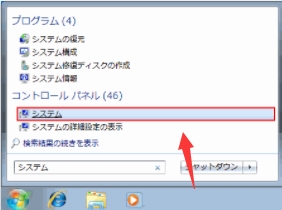
システム画面の「実装メモリ」で確認できます。
"2021510-207-2"
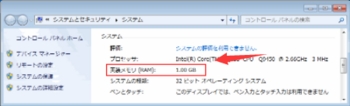
メモリの使用率を確認する
メモリの使用率を確認する方法を紹介します。
タスクバーを右クリックし、[タスクマネージャーの起動] をクリックします。
"2021510-207-3"

画面下部の「物理メモリ」がメモリ使用率になります。
"2021510-207-4"
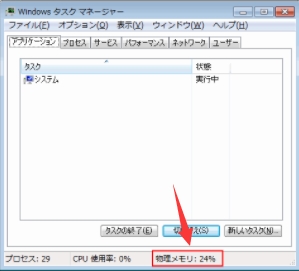
Windows7 メモリの制限
Windows 7 の動作には 32bit なら 1GB、64bit なら 2GB のメモリが必要です。快適な動作を望むなら 4GB 以上、できれば 8GB が必要になります。しかし 32bit の Windows ではメモリを 3GB までしか使用できません。64bit の Windows ではそれ以上のメモリを扱えます。
64bit の Windows でもマザーボードにメモリの制限があります。メモリを増設する前に、マザーボードが使用可能な最大容量を確認しましょう。
Windows 7
OS 32bit 64bit
Windows 7 Starter 2 Gbyte -
Windows 7 Home Basic 4 Gbyte 8 Gbytes
Windows 7 Home Premium 4 Gbyte 16 Gbytes
Windows 7 Professional 4 Gbyte 192 Gbytes
Windows 7 Enterprise 4 Gbyte 192 Gbytes
Windows 7 Ultimate 4 Gbyte 192 Gbytes
Windows 8
OS 32bit 64bit
Windows 8 4 Gbyte 128 Gbytes
Windows 8 Pro 4 Gbyte 512 Gbytes
Windows 8 Enterprise 4 Gbyte 512 Gbytes
32bit で 4 Gbyte となっていても使用できるのは 3 Gbyte までです。
Windows7 メモリの増設
同じメーカーの同じサイズのメモリを 2 枚一組で購入するのをおすすめします。そうするとデュアルチャネルというメモリの性能が 2 倍に高速化します。異なるメーカーのメモリを使用すると動作が不安定になる原因にもなります。
保証期間が長いメモリを選びましょう。
注意として、マザーボードに取り付けられる規格のメモリを増設することです。メモリには DDR3、240pin など規格の値が異なると増設できませんので、マザーボードの仕様を確認しましょう。PC3-xxxx の「xxxx」値は下位互換があるので、値が異なっても動作します。
Windows7 メモリ容量の確認
パソコンにどれだけのメモリが搭載しているかを確認する方法を紹介します。
スタートボタンをクリックし、「システム」と入力後 [システム] をクリックします。
"2021510-207-1"
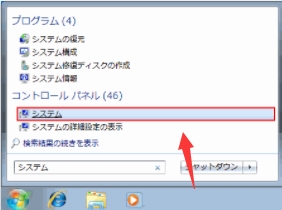
システム画面の「実装メモリ」で確認できます。
"2021510-207-2"
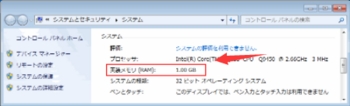
メモリの使用率を確認する
メモリの使用率を確認する方法を紹介します。
タスクバーを右クリックし、[タスクマネージャーの起動] をクリックします。
"2021510-207-3"

画面下部の「物理メモリ」がメモリ使用率になります。
"2021510-207-4"
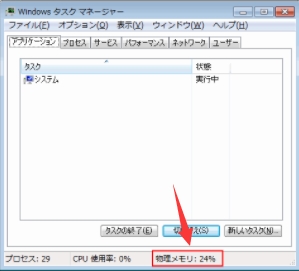




コメント 0